Abonnementen die deze functie ondersteunen: Business Enterprise
Eddy AI assistieve zoekanalyses helpen je te begrijpen en de nodige acties te ondernemen om de AI-zoekprestaties in je kennisbank te optimaliseren. De Eddy AI - Assistive Search analysepagina geeft informatie over de algehele Eddy AI-prestaties en zoekstatistieken van uw kennisbanksite. Je kunt zoekanalyses ook visualiseren als grafieken.
OPMERKING
To know more about the languages supported by Eddy AI, click here.
De AI-gerelateerde metrics van Conversational Eddy zijn alleen beschikbaar in KB site 2.0-projecten .
Toegang tot Eddy AI zoekanalyses
Om toegang te krijgen tot de Eddy AI-zoekanalyse,
Navigeer naar Analytics () in de linker navigatiebalk in het Knowledge Base-portaal.
Klik in het linker navigatievenster op Eddy AI.
De pagina Eddy AI - Assistive Search zal verschijnen.
Om de artikelprestaties te bekijken, gebruik je het filter om een specifieke maand te selecteren.
Standaard worden gegevens van de huidige maand getoond.
Filters gebruiken om data aan te passen
Standaard tonen de gegevens op de pagina Eddy AI - Assistive Search de statistieken voor de huidige maand. Je kunt de tijdsperiode aanpassen met het beschikbare filter:
Klik op het dropdown Maand-filter .
Kies een vooraf gedefinieerde reeks (deze maand, vorige maand) of kies Aangepast om een maand aan te geven. Je kunt alleen de maand uit de kalender selecteren als je het Aangepaste filter gebruikt.
Klik op Filter om de gegevens te filteren op applicatietype (All, kennisbanksite, kennisbankwidgets, chatbot).
Overzicht van de Eddy AI zoekanalysepagina
Op de pagina Eddy AI - Ondersteunend Zoeken kun je de prestatie-metrics van het volgende artikel bekijken als tegels gebaseerd op de toegepaste filter:
Veld | Beschrijving |
|---|---|
Totaal aantal gesprekken | Totaal aantal gesprekken in Eddy AI, waarbij één of meer Eddy-vragen als een gesprek tellen. Deze metric zal alleen beschikbaar zijn voor de Knowledge Base site 2.0, waar Eddy AI conversatiematig is. Een enkel bericht telt ook als een gesprek. |
Totaal aantal zoekopdrachten | Geeft het totale aantal individuele vragen aan die aan Eddy AI is gesteld. Vragen zijn individuele vragen die in het gesprek zijn opgenomen. |
Beantwoorde vragen | Totaal aantal zoekopdrachten dat een resultaat opleverde. |
Onbeantwoorde vragen | Totaal aantal zoekopdrachten die geen resultaten opleverden. |
Totaal aantal likes | Het totale aantal likes dat op de zoekopdracht werd ontvangen, geeft aan dat de reactie goed was. |
Totale afkeuren | Totaal aantal dislikes ontvangen op de zoekopdracht, wat wijst op een onbevredigend antwoord op basis van statistieken zoals:
|
Totale feedback | Totaal aantal ontvangen feedbackreacties op de AI-assistieve zoekantwoorden. |
OPMERKING
Als meerdere chatbots worden ingezet, worden de gegevens van alle chatbot-instanties samengevoegd en in de resultaten weergegeven.
Evenzo, als meerdere kennisbank-widgets in gebruik zijn, worden gegevens van alle widget-instanties gecombineerd in de resultaten.
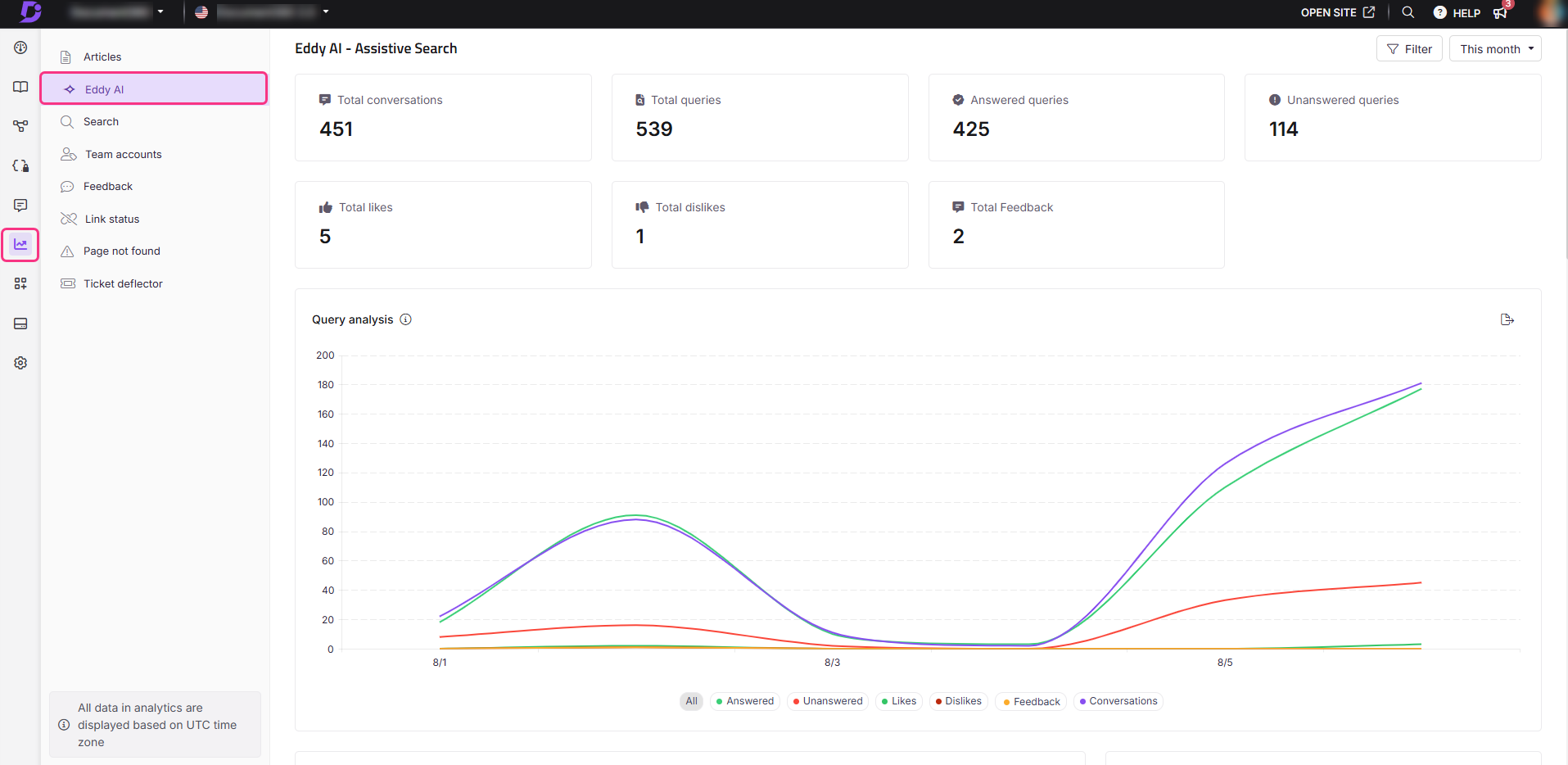
Query-analyse
Je kunt met de queryanalysegrafiek interageren om meer te weten te komen over de prestatie-metrics van artikelen.
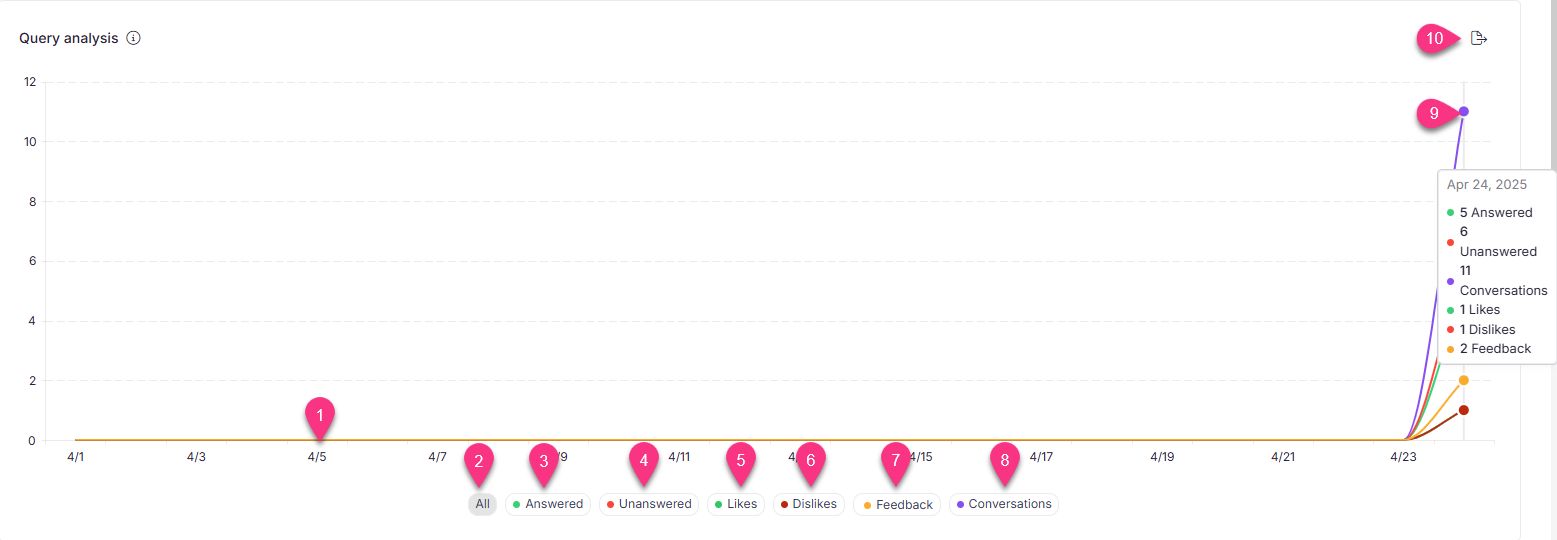
De horizontale as toont de maand en datum op basis van het geselecteerde maandfilter .
Allemaal: Klik om de vergelijking te bekijken van beantwoorde vragen, onbeantwoorde vragen en gesprekken in één grafiek.
Beantwoord: Klik om de grafiek van zoekopdrachten te bekijken die een resultaat opleverden.
Onbeantwoord: Klik om de grafiek van zoekopdrachten te bekijken die geen resultaat opleverden.
Likes: Klik om de grafiek van likes te bekijken die op zoek zijn ontvangen.
Afkeuren: Klik om de grafiek van de ontvangen dislikes bij de zoekopdracht te bekijken.
Feedback: Klik om de grafiek van ontvangen feedbackreacties op de zoekreacties te bekijken.
Gesprekken: Klik om de grafiek van gesprekken te bekijken. Het is alleen beschikbaar voor KB site 2.0-projecten. Voor meer informatie over het exporteren van gesprekken in CSV-formaat, klik op here.
Beweeg je muis over de grafiek om de prestatie-metrics van het artikel voor een specifieke datum te vinden.
Afbeelding exporteren: Klik omde Query-analyse als afbeelding in .png formaat te downloaden.
OPMERKING
Probeer de Onbeantwoorde zoekopdrachten zo laag mogelijk te houden in vergelijking met de Beantwoorde zoekopdrachten om lezers te helpen de juiste inhoud te vinden wanneer ze zoeken op je kennisbanksite. Onbeantwoorde zoekopdrachten ontstaan meestal wanneer relevante informatie ontbreekt in de documentatie, waardoor Eddy AI niet meer gegevens kan ophalen voor specifieke zoekopdrachten. Het up-to-date houden van uw documentatie kan helpen om dergelijke gevallen te verminderen.
Dieptemetingen van gesprekken
De dieptemetingen van gesprekken tonen een grafiek die het totale aantal zoekopdrachten per gesprek illustreert, samen met het totale aantal gesprekken. Gespreksdiepte-metrics zijn alleen beschikbaar voor KB site 2.0-projecten .
Beweeg je muis over elke balk om het exacte aantal gesprekken te zien.
De grafiek volgt gesprekken variërend van 1 tot 5 zoekopdrachten, waarbij gesprekken meer dan 5 zoekopdrachten zijn gegroepeerd onder 6+.
Klik op het pictogram Afbeelding () exporteren om de dieptemetingen van gesprekken als afbeelding in .png formaat te downloaden.

Feedbackgrafiek
De feedbackgrafieken tonen de feedback die een afkeuring kreeg, samen met het aantal cijfers.
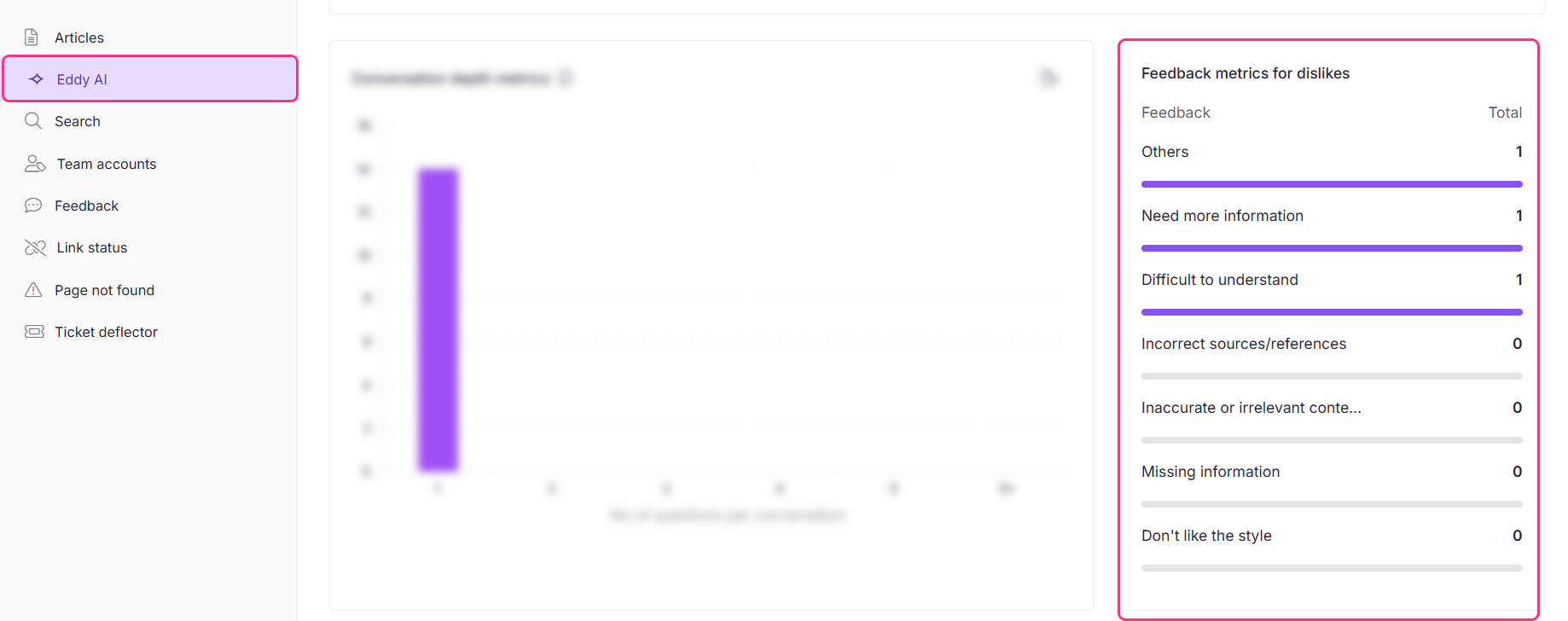
Populaire zoekopdrachten
Deze sectie toont de vijf belangrijkste zoekthema's, samen met hun zoekfrequentie voor de geselecteerde maand. Zoekopdrachten zijn gegroepeerd op trefwoorden, waarbij de populairste onderwerpen van de maand worden benadrukt en hoe vaak lezers ernaar zochten.
OPMERKING
Populaire zoekopdrachten worden alleen gegenereerd als er ten minste één maand aan data beschikbaar is.
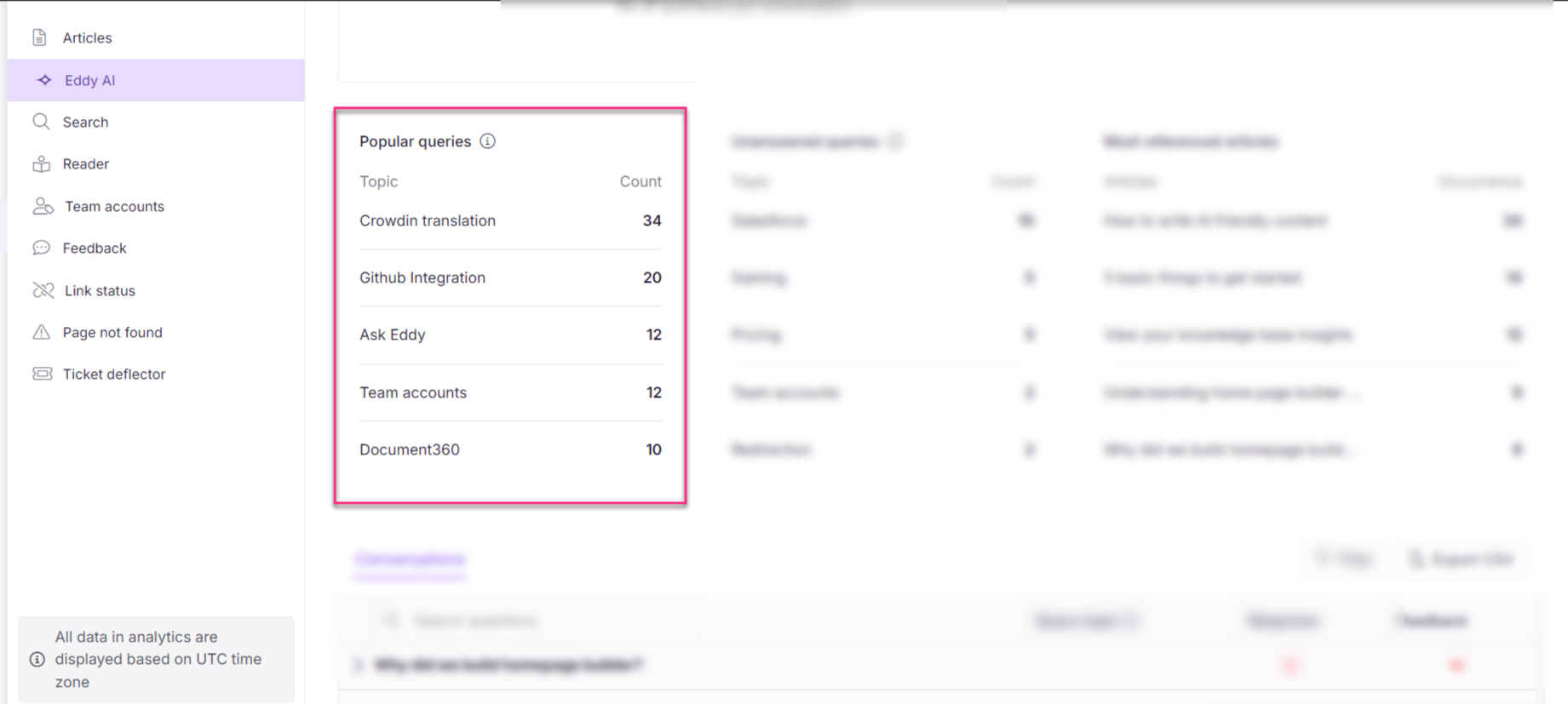
Onbeantwoorde vragen
Deze sectie toont de vijf belangrijkste zoekthema's, samen met hun zoekfrequentie voor de geselecteerde maand. Zoekopdrachten zijn gegroepeerd op zoekwoorden, waarbij de populairste onderwerpen van de maand worden gemarkeerd met onopgeloste zoekopdrachten.
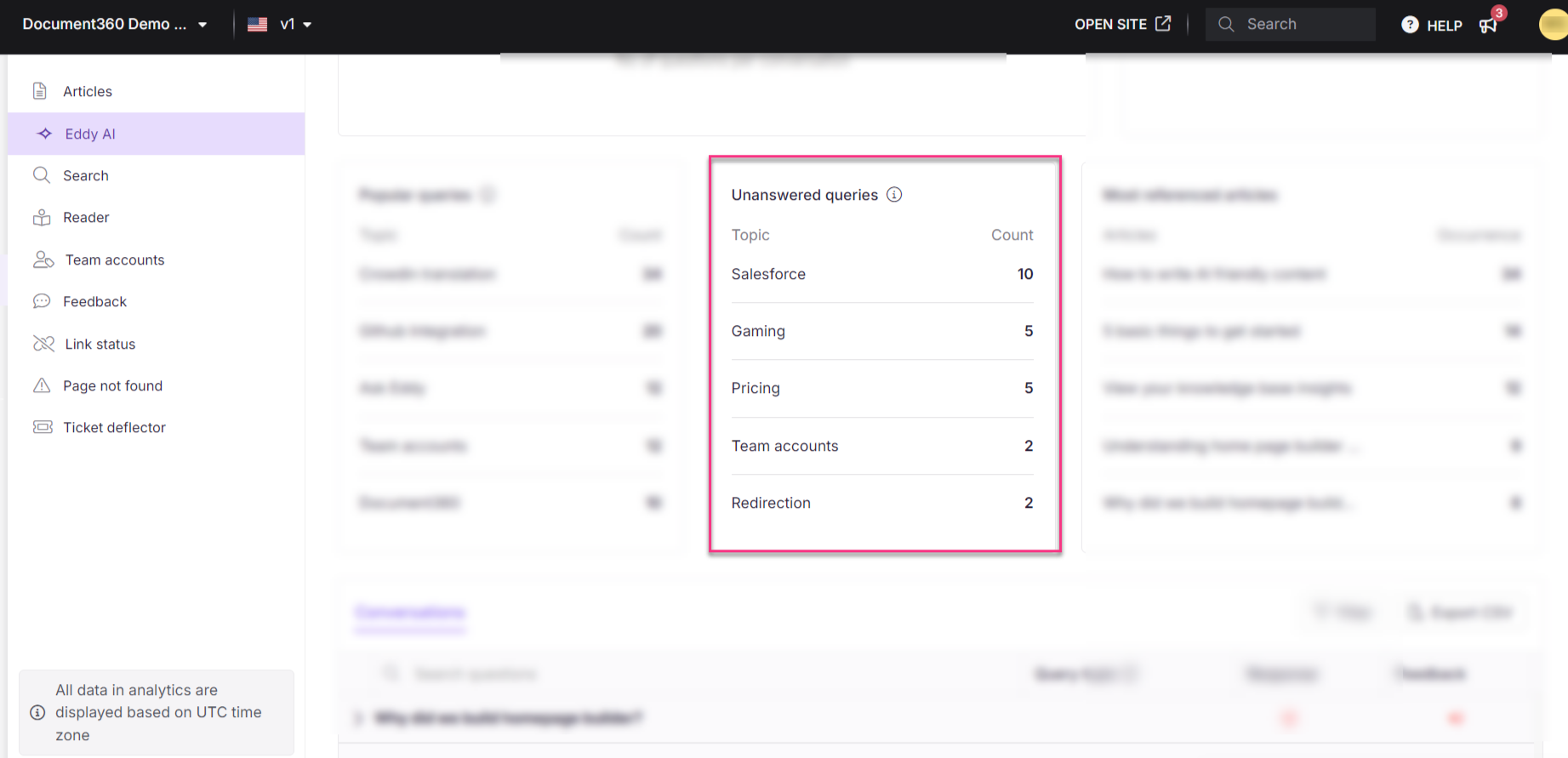
OPMERKING
Nabewerking van informatie voor de beantwoorde en onbeantwoorde vragen wordt maandelijks uitgevoerd, waarbij 30 dagen aan data worden geanalyseerd. De gegevens worden naar OpenAI gestuurd, dat de meest voorkomende trefwoorden identificeert en deze groepeert in 10 hoofdonderwerpen. Alle resterende gegevens die niet in deze categorieën passen, worden gegroepeerd onder "Overigen." Dit helpt om de meest voorkomende onderwerpen efficiënt te organiseren en te markeren.
Meest geraadpleegde artikelen
Deze sectie geeft een overzicht van de vijf meest geraadpleegde bronartikelen van de geselecteerde maand, samen met hoe vaak elk artikel als bron werd weergegeven in de Eddy AI-zoekresultaten.
Beweeg de muis over een artikeltitel en klik op Bekijk in kennisbank () om het artikel te openen op de kennisbanksite.
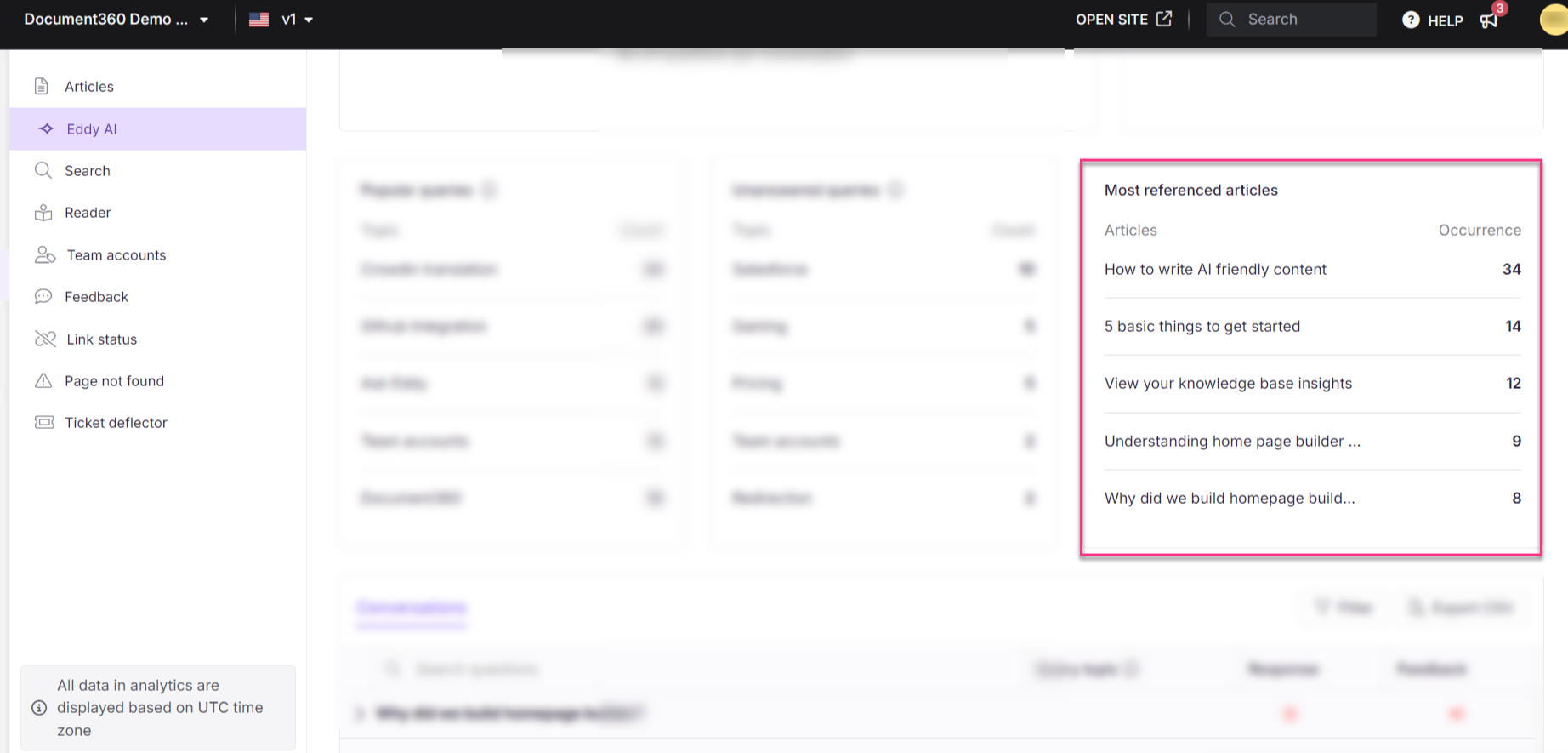
Gesprekken
Deze sectie biedt een gedetailleerd overzicht van gebruikersinteracties in tabelvorm met zoekopdrachten, responsstatus en feedback.
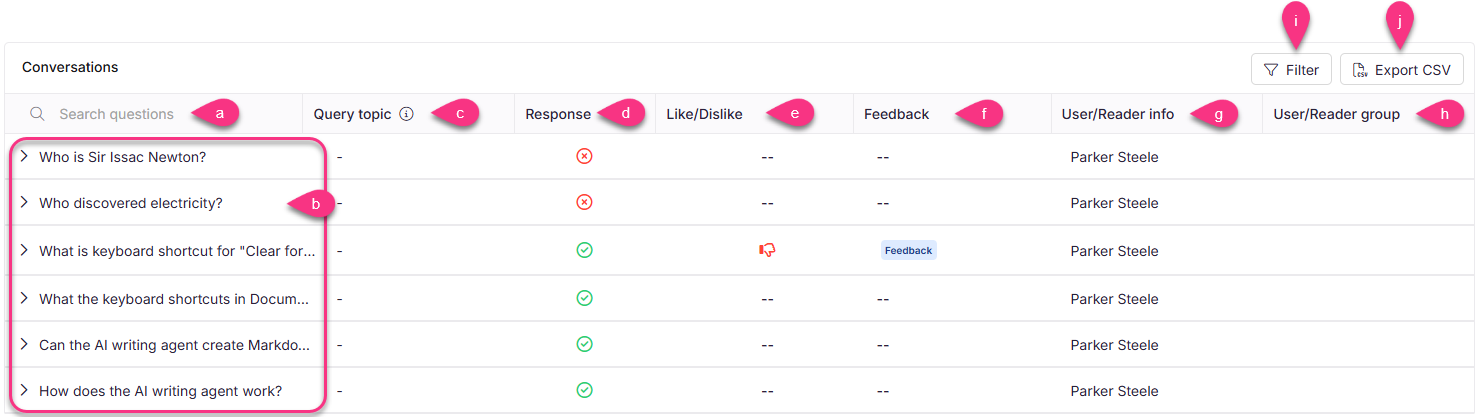
Zoekveld: Voer een trefwoord of zoekterm in om een specifiek gesprek of vraag te vinden.
Gesprekken: Toont de eerste vraag van elk gesprek, waarbij de volgende vragen standaard zijn ingevuld. Vouw uit om alle vragen te bekijken of klik op een query om een paneel te openen dat het volledige gesprek toont, inclusief de gebruikersinformatie (indien beschikbaar), de bijbehorende gebruikersgroep en de datum en tijd van de interactie.
OPMERKING
Als een gesprek vorige maand begon en doorgaat in deze maand, wordt het gesprek opgenomen in de analyses van vorige maand.
Queryonderwerp: Queryonderwerpen worden toegewezen uit de lijst met populaire queres. Er is minimaal 30 dagen aan data nodig om een queryonderwerp te genereren. Er zullen slechts 5 populaire onderwerpen worden getoond.
Reactie: Geeft de responsstatus aan, zoals beantwoord () of onbeantwoorde vragen ().
Feedbackpictogram: Toont de feedback, zoals like () of dislike ().
Feedback: Toont een Feedback-tag als de query feedback heeft ontvangen. Klik om naar de pagina van de Eddy AI zoekfeedbackmanager te navigeren, waar je alle feedbackdetails kunt bekijken.
Gebruikersinformatie: Voor gemengde en privéprojecten toont deze kolom de naam of het e-mailadres van de gebruiker die de query heeft ingediend, indien beschikbaar. Dit geldt zowel voor lezers als voor gebruikers van teamaccounts, afhankelijk van de projectconfiguratie. Als de naam niet beschikbaar is of als het een JWT-gebruiker is, wordt het bijbehorende e-mailadres weergegeven (indien beschikbaar).
Gebruikersgroep: Toont de lezersgroep of teamaccountgroep die aan de gebruiker is gekoppeld, indien van toepassing.
Filter: Filter op reactiestatus, feedback of queryonderwerp.
Reactiestatus: Filter de responsstatus op drie opties: Alle, Beantwoord of Onbeantwoord.
Feedback: Kies het type feedback (Alle, Geen, Leuk of Niet Leuk). Je kunt de metrics voor het geselecteerde feedbacktype bekijken. Dit vertegenwoordigt de feedback die is ontvangen op de Eddy AI-antwoorden tijdens het uitvoeren van een zoekopdracht op de Knowledge Base-site, widget, chatbot of publieke API.
Queryonderwerp: Filtert zoekopdrachten van voorgaande maanden. Dit filter is niet beschikbaar voor de huidige maand.
Selecteer alles: Toont zowel vijf populaire vragen als vijf onbeantwoorde vragen.
Populaire zoekopdrachten: Filtert en haalt alleen informatie op voor populaire zoekopdrachten.
Onbeantwoorde vragen: Filtert en haalt informatie alleen op voor onbeantwoorde vragen.
Exporteer CSV: Download de gegevens als een CSV-bestand op basis van de toegepaste filters.
Inzicht in het gebruik en de analyse van AI-kredieten
In sommige gevallen merken gebruikers een verschil tussen het aantal zoekopdrachten dat wordt weergegeven in Eddy AI-zoekanalyse en de gebruikscredits die worden verbruikt onder de Eddy AI-functie. Dit verschil kan om verschillende redenen ontstaan:
Meertalige projecten
Als je project meerdere talen ondersteunt (bijvoorbeeld Engels en Duits), worden studiepunten in alle talen gebruikt.
De Analytics-weergave voor één taal toont echter alleen de zoekopdrachten die in die taal zijn gedaan, die mogelijk lager lijken dan het totale gebruiksaantal te zijn.
Niet-oplaadbare interacties
Eenvoudige begroetingen of aanhef zoals "Hoi" of "Hallo" worden in Analytics vastgelegd voor volledigheid, maar ze verminderen geen credits.
Daardoor kan het aantal vragen in Analytics iets hoger zijn dan het aantal gebruikte credits.
Als de gebruikslimiet is bereikt, kun je contact opnemen met de support om gedetailleerde gebruiksgegevens bij te werken of te verifiëren.
FAQ
Waarom kan ik de data niet wekelijks filteren?
Populaire zoekopdrachten en onbeantwoorde zoekwoorden zijn afgeleid van algoritmische groeperingsmethoden. Deze methoden vereisen voldoende gegevens om trefwoorden te categoriseren op basis van de frequentie van gegenereerde reacties.
Hoe los ik queries op waarvoor geen reactie wordt gegenereerd?
Om zoekopdrachten te beantwoorden die geen reacties krijgen, identificeer je de relevante artikelen op basis van trefwoorden die zijn afgeleid van onbeantwoorde zoekopdrachten van lezers. Werk de inhoud van deze artikelen dienovereenkomstig bij.
Hoe haalt Eddy AI conversatieanalyse informatie op als het gesprek in meerdere talen is?
Als een gesprek meerdere talen bevat, wordt het gesprek bijgewerkt in de gesprekstabel voor elke gebruikte taal. Specifieke statistieken zoals totale zoekopdrachten, beantwoorde zoekopdrachten, onbeantwoorde gevonden vragen en ontvangen feedback worden echter alleen bijgewerkt voor de taal waarin ze plaatsvonden.
Hoe haalt Eddy AI conversatieanalyse informatie op als het gesprek in meerdere werkruimtes plaatsvindt?
Als een gesprek meerdere werkruimtes bevat, wordt het bijgewerkt in de gesprekstabel voor elke gebruikte werkruimte. Specifieke statistieken zoals totale zoekopdrachten, beantwoorde zoekopdrachten, onbeantwoorde vragen en feedback worden echter alleen bijgewerkt voor de talen die binnen de betreffende werkruimte worden gebruikt.
Hoe verschillen queries van gesprekken?
Vragen zijn individuele vragen die in het gesprek zijn opgenomen. Eén of meer vragen dragen bij aan een gesprek.